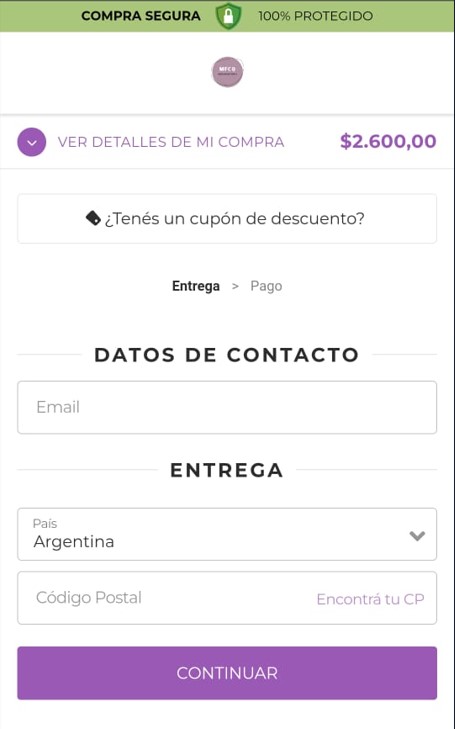En Tiendanube, podés aplicar los colores principales de tu tienda en el checkout (proceso de compra), para que todas las páginas tengan la misma identidad visual y reflejen el estilo de tu marca.
En este tutorial, te contamos cómo adaptar los colores del checkout de tu tienda.
Configurar los colores de tu diseño
Como los colores se aplican tomando los de tu diseño, antes de activar la funcionalidad de colores en el checkout, te recomendamos configurar los colores de tu diseño, si aún no lo hiciste.
Podés hacerlo desde "Mi Tiendanube > Diseño > Editar diseño > Colores de tu marca". Conocé más en nuestro tutorial:
📝 ¿Cómo cambiar los colores de mi diseño?
Aplicar los colores en el checkout
Una vez tengas configurados los colores de tu diseño, podés aplicarlos al checkout así:
1. Ir a "Configuración > Opciones del checkout" en el administrador de tu tienda.
2. Marcar la opción de "Usar los colores de tu diseño en el checkout".
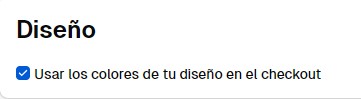
3. Luego, guardar los cambios.
¡Listo! 🙌
Ahora, en lugar de ver los colores predeterminados para el checkout, vas a ver los de tu tienda.
Te mostramos un ejemplo con la opción de los colores del checkout activada y desactivada:
Antes de usar los colores de la marca
Si la funcionalidad está desactivada, tus clientes van a ver los colores por defecto en el checkout de tu tienda.
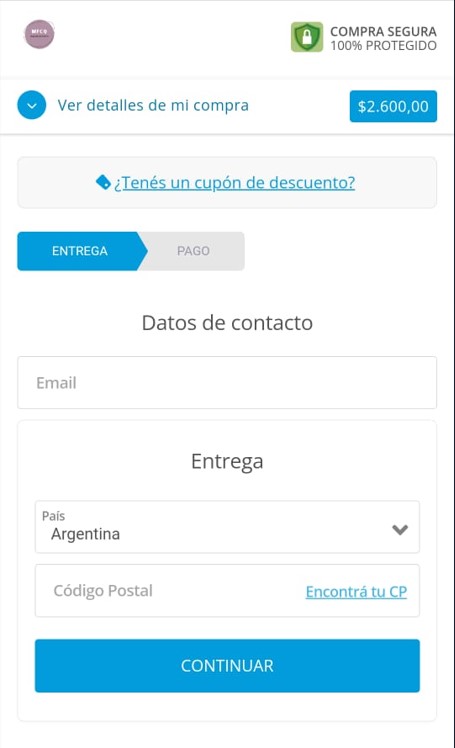
Después de usar los colores de la marca
Al activar la funcionalidad, el checkout se va a adaptar a los colores principales que tenés configurados en el diseño de tu tienda.